
সুচিপত্র:
- লেখক Sierra Becker [email protected].
- Public 2024-02-26 04:26.
- সর্বশেষ পরিবর্তিত 2025-01-22 22:10.
এতদিন আগে, ইনস্টাগ্রাম এবং অন্যান্য সামাজিক নেটওয়ার্কগুলি একটি নতুন ফ্যাশন প্রবণতায় প্লাবিত হয়েছিল - "লাইভ" ফটো৷ কিভাবে একটি লাইভ ছবি তুলতে? এই মুহুর্তে, অনেকগুলি বিভিন্ন প্রোগ্রাম তৈরি করা হয়েছে, যার জন্য আপনি পছন্দসই প্রভাব অর্জন করতে পারেন। iOS 9 বা তার পরে চলমান iPhoneগুলিতে, এই বৈশিষ্ট্যটি ক্যামেরা মোডে সক্ষম করা হয়েছে৷ এখন আমরা এমন ছবিগুলির কথা বলছি না যা বাস্তব আবেগ প্রকাশ করে, বা এলোমেলো ফটোগুলি সম্পর্কে, তবে অ্যানিমেটেড ছবিগুলির বিষয়ে, যেখানে শুধুমাত্র একটি নির্দিষ্ট পর্ব "জীবনে আসে"। GIF-এর সাথে তাদের মিল থাকা সত্ত্বেও, তারা এখনও আলাদা।

লাইভ ফটো কি?
"লাইভ" ফটোগুলি হল এমন ছবি যেখানে মূল বিষয় স্থির থাকে এবং ব্যাকগ্রাউন্ডটি অ্যানিমেটেড, বা এর বিপরীতে। প্রকৃতপক্ষে, যে কোনও বিশদ সরানো যেতে পারে: চোখ খোলা / বন্ধ, পাতার ঝাপটা, জলের স্রোত, চুলের ঝাঁকুনি ইত্যাদি। বাকি সবকিছুই কঠোরভাবে গতিহীন থাকে, যা সত্যিকারের জাদুর অনুভূতি তৈরি করে।
"লাইভ" এর মধ্যে পার্থক্য কীgifs থেকে ছবি?
এবং, অবশ্যই, লাইভ ফটোগুলির খুব শৈলী বোঝায় যে ছবির অংশটি স্থির হবে, এবং অংশটি অ্যানিমেটেড হবে, এইভাবে টেমপ্লেটে একটি বিরতি এবং একটি জাদু প্রভাব তৈরি করবে৷

"লাইভ" ফটোগুলির ফ্যাশন কীভাবে উপস্থিত হয়েছিল?
- ফটো শুধুমাত্র iOS 9-এ চালানো হয়েছিল, অন্যান্য ডিভাইসে মোশন ইফেক্ট স্থানান্তর করার জন্য, ফাইলটিকে-g.webp" />
- সহগামী শব্দ রেকর্ড করা হয়েছিল, যা ভিডিও থেকে নতুন ফর্ম্যাটটিকে সামান্য আলাদা করে এবং সবসময় সুবিধাজনক ছিল না;
- iPhone 45টি ফ্রেম রেকর্ড করেছে এবং ছবিটি 15 fps এ প্লে করেছে, যা অনেকটা জিআইএফ-এর মতো ছিল, কিন্তু ফাইলটি নিজেই অনেক ভারী ছিল;
- ছবি সম্পাদনা করার এবং অডিও সিকোয়েন্স মুছে ফেলার ফাংশন অনুপস্থিত ছিল;
- হাতের সামান্য কাঁপুনি একটা নষ্ট শটে ভরপুর ছিল;
- লাইভ ফটো ফরম্যাটটি খুব নির্দিষ্ট ছিল, কারণ এটি MOV এবং-j.webp" />
লাইভ ছবি কিভাবে তুলবেন?
সৌভাগ্যবশত, এখন শুধু iOS অপারেটিং সিস্টেমই নয়, অ্যান্ড্রয়েডেরও প্রচুর আগ্রহী ব্যবহারকারী রয়েছে, ইন্টারনেট ঘাঁটাঘাঁটি করে, একটি লাইভ ফটো তৈরি করার অনেক বিকল্প উপায় খুঁজে পেতে পারে৷
আপনি যদি বিখ্যাত "অ্যাপল" স্মার্টফোনের মালিক হন, তাহলে আপনি অবশ্যই জানেন কিভাবে আইফোনে একটি "লাইভ" ছবি তুলতে হয়। এর জন্য আপনার প্রয়োজন:
- ক্যামেরা অ্যাপটি খুলুন।
- লাইভ ফটো মোড সক্রিয় করুন (জীবন বন্ধ)।
- শাটার বোতাম টিপুন।
আপনার যদি একটি অ্যান্ড্রয়েড স্মার্টফোন থাকে তবে আপনার জন্য সেরা উপায়গুলির মধ্যে একটি হল বিনামূল্যে লুপসি অ্যাপ ব্যবহার করা। আমরা নীচে এটি সম্পর্কে কথা বলব।

কীভাবে ফটো এডিট করবেন
iOS 11 এর আপডেট হওয়া সংস্করণটি বেশ কয়েকটি নতুন লাইভ ফটো ইফেক্ট চালু করেছে। আগে যদি সেগুলি শুধুমাত্র দেখা যেত, এখন শব্দটি বন্ধ করা, "লাইভ" ফটোগুলি লুপ করা বা সেগুলিকে সামনে পিছনে চালানো সম্ভব৷ একটি দীর্ঘ এক্সপোজার ফাংশন এছাড়াও যোগ করা হয়েছে. বিকাশকারীরা কীভাবে তৈরি করবেন তা না শুধুমাত্র যত্ন নেনএকটি আইফোনে একটি "লাইভ" ফটো, তবে এটি সম্পাদনা সম্পর্কেও৷

লাইভ ফটো রূপান্তর করা হচ্ছে

কীভাবে একটি-j.webp" />
ধরা যাক আপনার একটি প্রিয় ফটো আছে যা আপনি প্রাণবন্ত করতে চান৷ এটি "ফটোশপ" বা একটি বিশেষ প্লটগ্রাফ অ্যাপ্লিকেশনে করা যেতে পারে। এই প্রোগ্রামটিতে একটি টুলবার রয়েছে এবং গুরুত্বপূর্ণভাবে, রেফারেন্স তথ্য যা আপনাকে আইফোনে কীভাবে "লাইভ" ফটো তুলতে হয় তা নির্ধারণ করতে সহায়তা করবে। এই অ্যাপ্লিকেশনটি প্রদান করা হয়, এটি প্রায় 400 রুবেল খরচ করে। এটা কিভাবে কাজ করে?
অ্যাপ্লিকেশানটি খুলুন, পছন্দসই ছবি নির্বাচন করুন, "অ্যানিমেশন" বোতাম টিপুন। স্ক্রিনে আপনি তীরগুলি দেখতে পাবেন, সেগুলি ফটোর সেই অংশগুলিতে স্থাপন করা দরকার যা আপনি পুনরুজ্জীবিত করার পরিকল্পনা করছেন। পরবর্তী, বোতাম টিপুন"মাস্ক" এবং পুরো এলাকাটি ওভাররাইট করুন যা আপনি স্ট্যাটিক ছেড়ে যেতে চান। পরবর্তী ধাপ হল অ্যানিমেশনের গতি নির্বাচন করা এবং সংরক্ষণ করা।
মাস্কআর্ট
এই অ্যাপ্লিকেশনটি বিনামূল্যে এবং ওয়াটারমার্ক ছাড়াই। এটি ব্যবহার করা সহজ, তবে এটি ভিডিও থেকে দর্শনীয় লাইভ ফটো তৈরি করতে পারে। এটার সাথে কিভাবে কাজ করবেন?
- প্রোগ্রাম খুলুন।
- সঠিক ভিডিও নির্বাচন করা।
- সর্বোত্তম ফ্রিজ ফ্রেম খুঁজুন এবং উপরের ডান কোণায় সম্পন্ন ক্লিক করুন।
- যদি প্রয়োজন হয়, স্লাইডার দিয়ে ভিডিওটি ট্রিম করুন।
- যে জায়গাটি সরানো উচিত তার উপর ব্রাশ দিয়ে রং করুন।
- ইরেজার দিয়ে ভুল সংশোধন করা যায়।
- ভিডিও এডিটরে যান এবং রঙ সংশোধন করুন। হয়ে গেছে!
এই অ্যাপ্লিকেশনটি শুধুমাত্র অ্যাপল গ্যাজেটে কাজ করে।

Android এর জন্য লুপসি
অনেকেই এখন ভাবছেন কিভাবে "Android" এ "লাইভ" ছবি বানাতে হয়। খুব সহজভাবে, এই অপারেটিং সিস্টেমের জন্য বেশ কয়েকটি অ্যাপ্লিকেশনও তৈরি করা হয়েছে। এখানে সস্তা এবং খুব ব্যয়বহুল ($200), বিনামূল্যেও আছে।
অ্যাপ "লুপসি" শেয়ারওয়্যার। ডেমো ব্যবহার করার কয়েকদিন পর, একটি ওয়াটারমার্ক প্রদর্শিত হবে৷
প্রথম ধাপটি হল প্রোগ্রামটি ইনস্টল করা। আমরা লুপসি খুলি এবং এটিতে একটি ভিডিও শুট করি, আমাদের হাত যতটা সম্ভব স্থির রেখে। ফোন ঠিক করার জন্য আপনি একটি ট্রাইপড বা অন্য উপায় ব্যবহার করতে পারেন। তাই "লাইভ" ছবি হবে সবচেয়ে সুন্দর।
আপনি ভিডিও রেকর্ডিং শুরু করার আগে, আপনি পাশের আকার নির্বাচন করতে পারেন,কাঙ্খিত ক্যামেরা পরিবর্তন করুন এবং গ্রিড ব্যবহার করুন - এই পরিস্থিতিতে এটি অনেক সাহায্য করে৷
একটি ভিডিও তৈরি করার পরে, প্রোগ্রামটি স্থিতিশীলকরণ প্রক্রিয়া শুরু করে, এটি হাতের কাঁপুনি এবং অন্যান্য প্রযুক্তিগত অনিয়মগুলিকে আড়াল করে৷
পরবর্তী, "অ্যানিমেশন" মোড নির্বাচন করুন এবং আমরা যে অঞ্চলটিকে "অ্যানিমেট" করতে চাই তার উপর আঁকুন। এই পর্যায়ে, আপনি প্লেব্যাক শৈলীও চয়ন করতে পারেন: শুরু থেকে শেষ পর্যন্ত বা সামনে পিছনে। "লাইভ" ফটো প্রস্তুত। এখন আপনি এটি Facebook বা Instagram এ শেয়ার করতে পারেন।

ফটোশপে লাইভ ফটো
এই পর্যায়ে, ফটোশপে ফ্যাশনেবল ইমেজ তৈরি করা সম্ভব কিনা তা নিয়ে অনেকেই আগ্রহী। হ্যাঁ, এটা কঠিন নয়, কিন্তু কাজটি স্মার্টফোনের জন্য বিশেষ অ্যাপ্লিকেশনের তুলনায় অনেক বেশি কষ্টকর৷
এটি খুবই গুরুত্বপূর্ণ যে আপনার প্রোগ্রামটির সংস্করণে একটি ভিডিও তৈরির ফাংশন রয়েছে৷ এটা কিভাবে চেক করবেন? "উইন্ডো" খুলুন, তারপর - "টাইমলাইন"। "টাইমলাইন তৈরি করুন" বোতামটি সন্ধান করুন। যদি এটি না থাকে, তাহলে ভিডিও তৈরির ফাংশনটিও, দুর্ভাগ্যবশত, নেই।
এবার আসুন জেনে নেই কিভাবে ফটোশপে একটি লাইভ ছবি বানাতে হয়।

আপনার যদি একটি ফটো থাকে যা আপনি "পুনরুজ্জীবিত" করার পরিকল্পনা করেন, তাহলে আপনি পরবর্তীতে এটি করতে পারেন৷উপায়:
- চিত্র সম্পাদনা মোডে স্তরটির একটি অনুলিপি তৈরি করুন।
- ব্যাকগ্রাউন্ড থেকে মূল বস্তুকে আলাদা করা। আপনি কোন নির্বাচন টুল ব্যবহার করেন তা বিবেচ্য নয়, যতক্ষণ পর্যন্ত প্রভাব যথাসম্ভব নির্ভুল হয়।
- আপনি ফোরগ্রাউন্ড থেকে ব্যাকগ্রাউন্ড আলাদা করার পরে, কোনও অতিরিক্ত বিবরণ আছে কিনা তা পরীক্ষা করুন। প্রয়োজনে সেগুলোও মুছে ফেলতে হবে।
- মাস্কের প্রান্তগুলি পরিমার্জিত করা এবং নির্বাচনকে আরও মসৃণ করা।
- মনে রাখবেন যে সমস্ত ম্যানিপুলেশন অবশ্যই স্তরের একটি অনুলিপি দিয়ে করা উচিত।
- নিচের স্তরটির একটি ডুপ্লিকেট তৈরি করুন৷ সুবিধার জন্য, আমরা 1 নম্বর সহ মূল বস্তুর সাথে স্তরটিতে স্বাক্ষর করি এবং পটভূমিতে একটি নম্বর "সহ পটভূমিতে স্বাক্ষর করি৷ ব্যাকগ্রাউন্ডটিকে স্পর্শ না করে রাখুন৷
- স্ট্যাম্প টুলটি নিন, অস্বচ্ছতা 100% এ সেট করুন এবং একটি মাঝারি কোমলতা মান চয়ন করুন।
- মাঝের স্তরে (পটভূমিতে) যান এবং মূল বস্তুটি লুকানোর জন্য স্ট্যাম্প টুল দিয়ে শুরু করুন।
পরবর্তী ধাপটি হবে "পুনরুজ্জীবন" প্রক্রিয়া, যার আগে ছবির আকার কমানোর পরামর্শ দেওয়া হয় যাতে ভবিষ্যতে এটি চালানো সহজ হয় এবং ধীর না হয়।
- "উইন্ডো" মেনুতে যান এবং "টাইমলাইন" নির্বাচন করুন।
- "ভিডিও টাইমলাইন তৈরি করুন" বোতামে ক্লিক করুন৷
- বাম দিকে বোতামগুলি রয়েছে: "স্টপ", "প্লে", "রিওয়াইন্ড/ফরোয়ার্ড", "কাঁচি", ইত্যাদি৷ একটি ভিডিও চিত্রের সময়কাল একটি বিশেষ স্লাইডারের সাহায্যে পরিবর্তন করা যেতে পারে, অন্য যেকোনো ছবির মতো৷ সম্পাদক।
- স্তরগুলি স্বয়ংক্রিয়ভাবে টাইমলাইনে স্থানান্তরিত হয়, যা তাদের প্রত্যেকের সাথে আলাদাভাবে কাজ করা সম্ভব করে৷
- চয়ন করুন,উদাহরণস্বরূপ, ব্যাকগ্রাউন্ড জুম ইফেক্টের জন্য, ডান-ক্লিক করা। এরপরে, ভিডিওটি চালান এবং দেখুন কি হয়৷
- একটি বায়বীয় দৃষ্টিভঙ্গি তৈরি করতে, আপনাকে মূল বস্তুটি যে স্তরে চিত্রিত করা হয়েছে তার সাথে কাজ করতে হবে। এটি জুম ইন বা আউট করার পাশাপাশি চলাচলের দিক নির্ধারণ করা যেতে পারে।
- একটি ছবিকে একটি-g.webp" />
আপনি দেখতে পাচ্ছেন, সৃজনশীল হওয়ার জন্য অনেক প্রোগ্রাম এবং শর্ত তৈরি করা হয়েছে। নতুন কিছু আবিষ্কার করতে দ্বিধা বোধ করুন, সম্ভবত এটি আপনার সৃজনশীল মস্তিষ্কের উদ্ভাবন যা পরবর্তী ফ্যাশন ট্রেন্ড হয়ে উঠবে!
প্রস্তাবিত:
কীভাবে কাগজের বাইরে একটি বিমান তৈরি করবেন: একটি ফটো সহ ধাপে ধাপে বর্ণনা
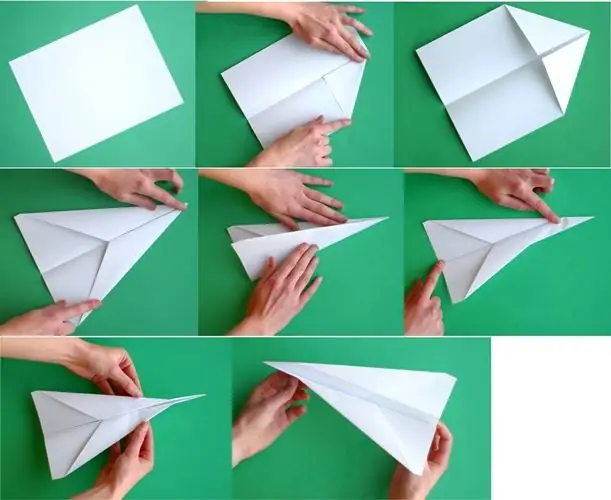
নিবন্ধে, আমরা কীভাবে কাগজের বাইরে একটি বিমান তৈরি করতে হয়, এই ধরনের কাজের জন্য কী উপকরণ ব্যবহার করা যেতে পারে তার জন্য বেশ কয়েকটি আসল বিকল্প বিবেচনা করব। আপনি যদি অরিগামি কৌশল ব্যবহার করে পণ্যগুলি চয়ন করেন, তবে প্রথমে শীট নমন স্কিমটি কীভাবে ব্যবহার করবেন তা শিখুন। যদি মডেলটি বিশাল হয়, তবে কাজের একটি বিশদ বিবরণ কাজটি সহজে মোকাবেলা করতে সহায়তা করবে
আপনার ফোন দিয়ে কীভাবে ছবি তুলতে হয়: সেটআপ, আলো, টিপস এবং কৌশল

অনেকেই একজন দক্ষ ফটোগ্রাফার হিসেবে নিজেকে চেষ্টা করতে চান, কিন্তু প্রত্যেকেরই পেশাদার ক্যামেরার মতো দক্ষতা, ক্ষমতা এবং প্রকৃতপক্ষে প্রয়োজনীয় সরঞ্জাম থাকে না। একই সময়ে, বেশিরভাগ লোকের স্মার্টফোন রয়েছে - কারও কাছে ব্যয়বহুল রয়েছে, অন্যদের বাজেট মডেল রয়েছে। তাহলে কেন আপনার ফোন দিয়ে সঠিক উপায়ে ছবি তোলা যায় তা পড়ুন না?
কীভাবে একটি ভাল ছবি তোলা যায়: অবস্থানের পছন্দ, পোজ, ব্যাকগ্রাউন্ড, ডিভাইসের গুণমান, ফটো এডিটিং প্রোগ্রাম এবং ফটোগ্রাফারদের কাছ থেকে পরামর্শ

প্রত্যেক ব্যক্তির জীবনে এমন অনেক ঘটনা থাকে যা আপনি দীর্ঘ সময়ের জন্য মনে রাখতে চান, যে কারণে আমরা সেগুলির ছবি তুলতে খুব পছন্দ করি। যাইহোক, এটি প্রায়শই ঘটে যে আমাদের ফটোগুলি ব্যর্থ হয় এবং সেগুলি মুদ্রণ করতে এমনকি বিব্রতকর হয়। ফটোগুলি সুন্দর হওয়ার জন্য, আপনাকে বেশ কয়েকটি গুরুত্বপূর্ণ নিয়ম আয়ত্ত করতে হবে, যার মধ্যে প্রধান হল সোনালী অনুপাত এবং রচনা।
মেয়েদের জন্য সুন্দর এবং আসল স্কার্ট বুনন সূঁচ (বর্ণনা এবং ডায়াগ্রাম সহ)। বুনন সূঁচ সহ একটি মেয়ের জন্য কীভাবে একটি স্কার্ট বুনবেন (একটি বর্ণনা সহ)

একজন কারিগর যিনি সুতা পরিচালনা করতে জানেন তাদের জন্য, বুনন সূঁচ সহ একটি মেয়ের জন্য একটি স্কার্ট বুনন (একটি বর্ণনা সহ বা ছাড়া) কোনও সমস্যা নয়। মডেল তুলনামূলকভাবে সহজ হলে, এটি মাত্র কয়েক দিনের মধ্যে সম্পন্ন করা যেতে পারে
কীভাবে একটি সুন্দর ছবি তুলতে হয়: 15 টি টিপস

প্রত্যেক ব্যক্তিকে, শীঘ্রই বা পরে, একটি ছবি তুলতে হবে - একটি পাসপোর্ট বা অন্য কোনো নথির জন্য, একটি জীবনবৃত্তান্ত, পোর্টফোলিওর জন্য বা কেবল সেগুলি নেটে রাখার জন্য৷ সম্ভবত কেউ জানেন না কিভাবে মেরামতের একটি সুন্দর ছবি তুলতে হয়। এই ধরনের ক্ষেত্রে, ফোরাম, সামাজিক নেটওয়ার্ক এবং সাইটগুলি কীভাবে একটি ফটো তুলতে হয় সে সম্পর্কে সুপারিশ নিবন্ধে পূর্ণ।
